I menu Mega consentono di visualizzare l'esplorazione del sito a colpo d'occhio sulle pagine di comunicazione e sui siti hub. Questo aumenta il valore di un sito coinvolgendo il pubblico nella scoperta di più contenuti che mai.
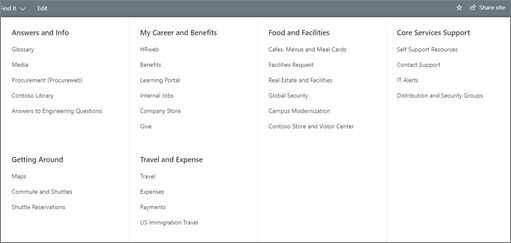
I menu Mega sono ideali per:
-
Spostamento che richiede tre livelli di gerarchia
-
Aumentare la probabilità di scoperta delle risorse
-
Consentire ai destinatari di avviare l'utilizzo di nuovi strumenti e contenuti
Note:
-
Solo gli amministratori e i proprietari dei siti possono creare un menu mega.
-
Non è possibile creare menu Mega nei siti del team.
Passare da un menu a cascata a un menu Mega:
-
Iniziare identificando i tre livelli di gerarchia.
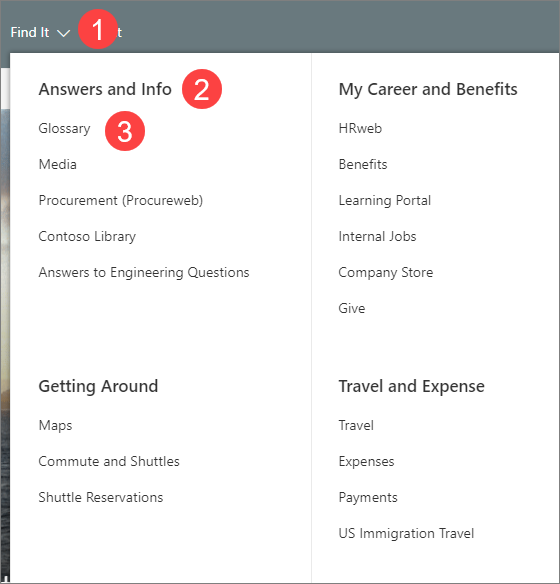
1. titolo voce di menu
2. titolo della sezione menu
3. collegamento secondario voce di menu
-
Selezionare modifica dalla barra dei menu.

-
Disporre gli argomenti di menu in tre livelli di gerarchia:
Per aggiungere una nuova intestazione o un collegamento secondario, posizionare il puntatore del mouse sopra le etichette di intestazione e selezionare l'icona + che verrà visualizzata.
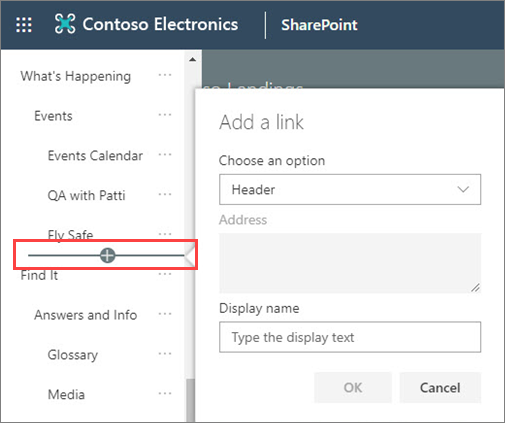
-
Per modificare, muovere, promuoveree rimuovere selezionare i puntini di sospensione accanto all'argomento del menu.
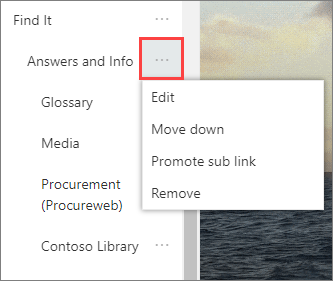
-
Spostare e promuovere intestazioni e collegamenti secondari finché non si trovano nella posizione desiderata e selezionare Salva.
-
Passare a Impostazioni sito e selezionare cambia aspetto.
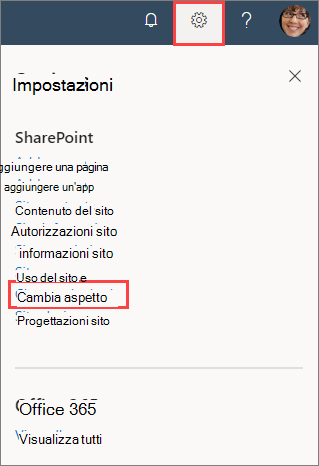
-
Selezionare spostamento.
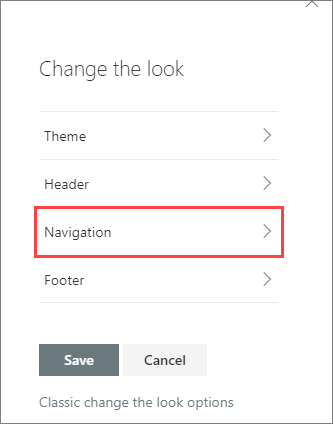
-
Selezionare menu Mega , quindi scegliere Salva.
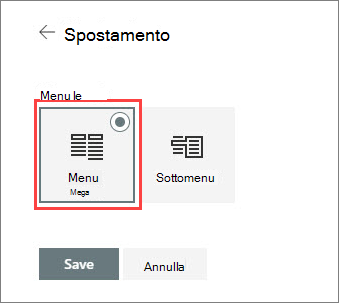
Leggi altre informazioni su spostamento personalizzato:
Personalizzare la struttura di spostamento del sito di SharePoint










